윈도우 Cortana 삭제, 제거 (코타나 삭제)
제가 윈도우에서 정말 제일 싫어하는 프로그램중 하나만 꼽자면 Cortana(코타나) 가 아닐까 싶어요.
사실 왜 있는지 모르겠고 활용법을 찾아봐도 정말 유용하게 사용 하기 힘들더라고요. 국내에서 활용법도 제한적이고
제한적이지 않다해도 사용자에게 도움을 주는것 보다 걸리적 거리는게 대부분이더라고요.
작업표시줄에도 많은 부분을 차지하고 있고 art+tab을 눌렀을때 항상 Cortana가 뜨더라고요.
쓸때 없이 시스템 메모리도 잡아머고 있고요..
저같이 느끼신 분들이 많을 꺼라 생각이 드는데요 그래서 오늘은 Cortana를 제거해볼꺼에요.
언제나 그랬든 가장 간단하고 효과적인 방법부터 알려 드릴께요! ㅎ
1. 먼저 좌측하단 윈도우 로고버튼에 마우스 우클릭 해주세요.

2. 'Windows PowerShell(관리자)' 클릭해 주시고 허용하시겠냐고 물어보는 창 나오면 '예' 눌러주세요.
3. PowerShell 창이 뜨면 아래 명령어를 복사해 붙여놓고 엔터 눌러주세요.
Get-AppxPackage -allusers Microsoft.549981C3F5F10 | Remove-AppxPackage
4. 다 되고 윈도우 재부팅 해주시면 Cortana가 완전히 제거된걸 확인하실 수 있습니다.
두번째 방법입니다.
1. 아래 파일을 다운 받아 주세요. (Cortana 시스템 제거 파일입니다.)
2. 압축 푸시고 'Uninstall Cortana.cmd' 우클릭 후 관리자 권한으로 실행 클릭해 주세요.
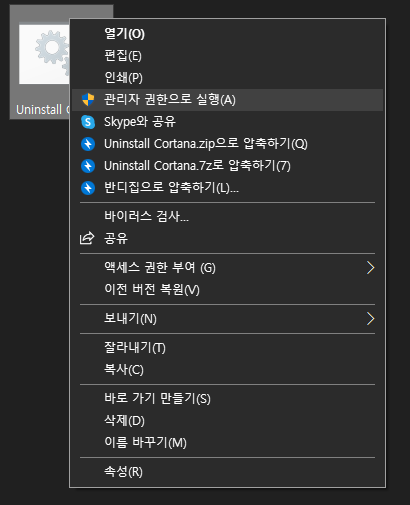
4. 작업이 완료되면 재부팅 해주세요.
세번째 방법입니다.
복잡하니 천천히 따라와 주세요. 최대한 자세히 설명해 드릴께요.
1. 윈도우+r 키를 눌러 실행창을 엽니다.

2. 'regedit'를 입력하고 엔터 눌러주세요. (~허용하시겠습까? 나오면 '예' 눌러주세요.)
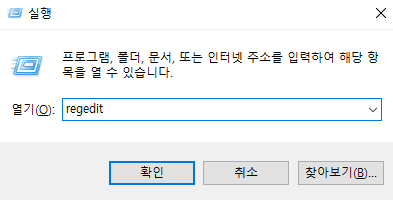
3. 레지스트리 편집기 창 주소라인에 아래 주소를 복사후 붙여넣기 해주시고 엔터 눌러주세요.
컴퓨터\HKEY_LOCAL_MACHINE\SOFTWARE\Policies\Microsoft\Windows\Windows Search4. 우측 확인하시면 'AllowCortana' 있으실탠데 'AllowCortana' 더블 클릭 해주세요.
5. DWORD 값 편집 창이 나오면 값 데이터에 '0'을 입력하고 확인 눌러주세요.
마지막 네번째 방법 입니다.
1. 윈도우+r 키를 눌러 실행창을 엽니다.
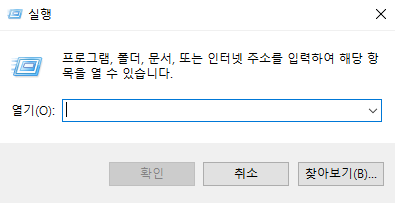
2. 실행창에 'gpedit.msc' 입력후 엔터 눌러주세요.
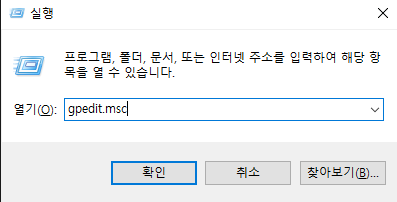
3. 로컬 그룹 정책 편집기 창이 나오면 컴퓨터 구성에 관리 템플릿 -> Windows 구성 요소 -> 검색 -> Cortana 허용 더블 클릭 해주세요.
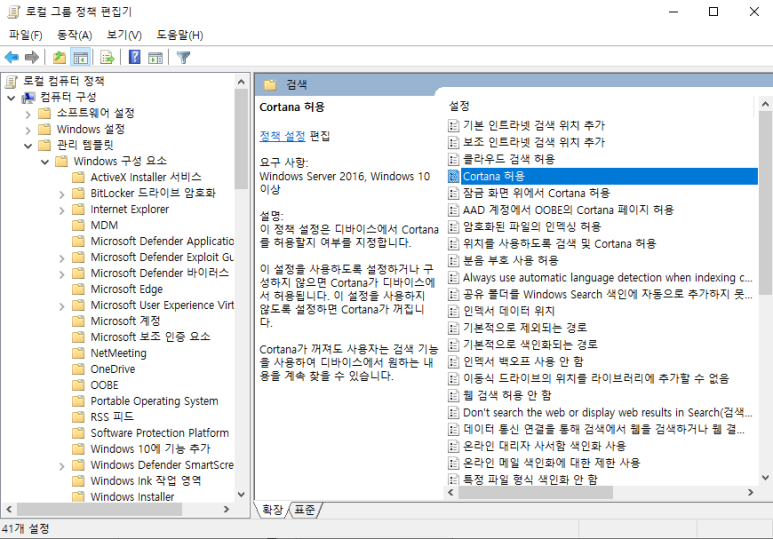
4. Cortana 허용 창이 나오면 '사용 안 함' 선택 후 우측 하단에 '적용' 클릭 '확인' 클릭
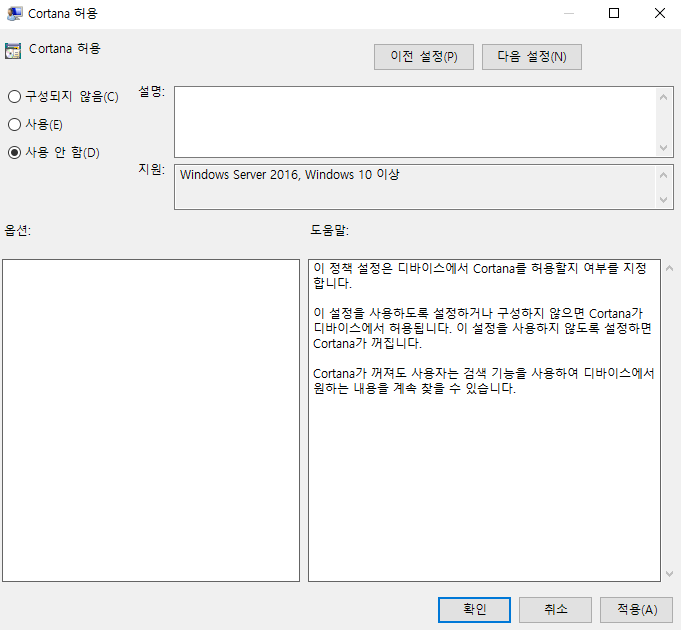
항상 설정 완료하시고 재부팅 하는거 잊지 말아주세요~
오늘은 지긋지긋한 Cortana제거 하는 방법을 알아봤는데요.
윈도우 기본 프로그램중에 쓸때 없는게 몇개 있는데 일단 제일 골치 거리인 Cortana를 해결 했네요.
오늘도 많은 도움이 되었다면 좋겠네요. ㅎ
안되거나 막히는 부분 있으면 댓글 언제든지 달아주세요~